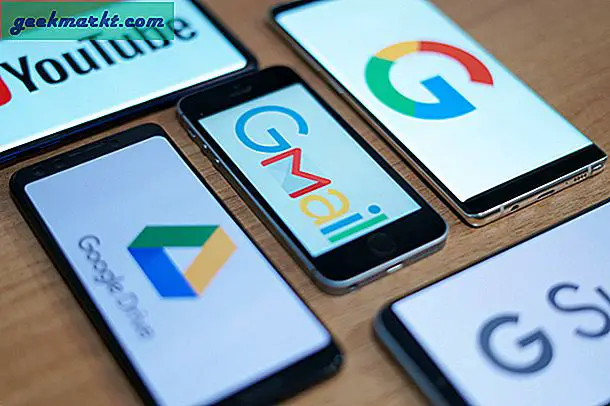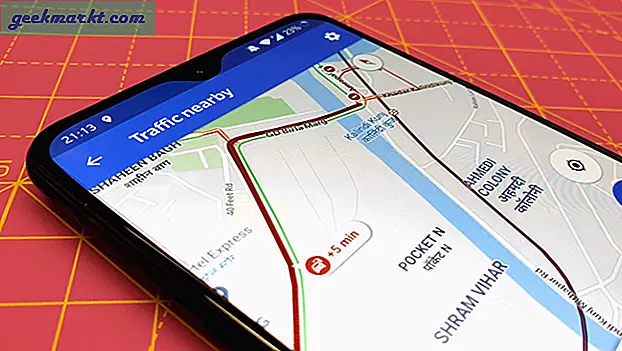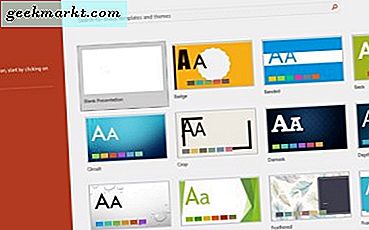Google tog ungefär ett år sedan bort Hangouts on Air från YouTube-appen. Detta kanske inte har påverkat många människor men orsakat en stor röra för livestreaming. Nu kan du inte avlägsna liveströmning med andra YouTubers eller kollegor i YouTube-appen. Men det finns alltid appar från tredje part som hjälper dig. Så här streamer du live med mer än 2 personer på YouTube.
Livestream med mer än 2 personer på YouTube gratis
Det finns ett old school-sätt att strömma med mer än 2 personer på YouTube. Om du inte visste kan du ringa Skype till dina kollegor eller andra streamer och sedan använda OBS Studio för att strömma video och ljud till YouTube. Detta kräver dock mycket installation och det finns problem med OBS Studio som GPU-användning, NDI-plugin, färgutdata etc.
Så för att förenkla processen använder vi en webbapp som heter StreamYard. Det låter dig strömma med andra människor på distans över plattformar som Facebook, Periscope, LinkedIn, YouTube, etc. Det fungerar dock på en freemiummodell och inför några begränsningar för det fria kontot. Av dessa finns det två stora begränsningar som är värda att överväga.
- YouTube-liveströmmen kommer att ha en "StreamYard" -vattenstämpel längst upp till höger
- StreamYard tillåter bara streaming upp till 20 timmar / månad
För att ta bort dessa begränsningar måste du uppgradera till premiumvarianten från $ 25 / månad. Tillsammans med obegränsad strömningstid erbjuder den också ytterligare funktioner som en anpassad logotyp, bakgrund, ströminspelning osv. Så här ställer du in din liveström i StreamYard-webbappen.
Uppstart
Öppna webbplatsen StreamYard och klicka på Komma igång-knappen längst upp till höger.

Därefter måste du ange ditt e-post-ID och klicka på knappen "Få inloggningskod".

När du har fått 6-siffrig kod på ditt e-post-ID, ange det i textrutan och klicka på knappen "Logga in".

Nu när du är inloggad måste vi ansluta vårt YouTube-konto till StreamYard-tjänsten. För att göra det, navigera till Fliken Destinationer och klicka på “Lägg till en destination” knapp.

StreamYard stöder en massa tjänster som Facebook, Periscope, LinkedIn, YouTube, etc. Men för tillfället måste vi länka vårt YouTube-konto, så klicka på "Youtube-kanal" knapp.

Logga sedan in på din Google-konto länkat till YouTube-kanalen. StreamYard kommer också att kräva en massa behörigheter för att publicera liveströmmar på din YouTube-kanal. Klicka på Tillåt för att ge den nödvändiga behörigheterna.

Läsa: 7 bästa YouTube-tillägg för skapare och kraftanvändare
När du har länkat ditt YouTube-konto kommer du att kunna se det under fliken Destination.

Nu när du har ditt YouTube-konto länkat, gå till fliken Broadcasts och klicka på knappen "Skapa en Broadcast".

På popup-knappen klickar du på din YouTube-kontoikon och fyller i titeln, beskrivningen och sekretessen. Lägg upp det, klicka på knappen Skapa sändning längst ner.

På nästa sida ombeds du att ge webbkamera- och mikrofontillstånd. Du måste också ange ett Broadcast-namn och lägga upp det genom att klicka på Enter Broadcast Studio-knappen.

Nu skulle du skickas till StreamYards livevideoinstrumentpanel. Huvudhalvan av skärmen visar din YouTube-livevideoförhandsgranskning. Till en början kommer den här skärmen att vara tom och du måste lägga dig till strömmen. Du kan göra det genom att klicka på videoförhandsgranskningen längst ned till vänster på skärmen.
För att lägga till fler deltagare i länken, tryck på Inbjudan alternativ och dela länken med andra människor. Så snart de ansluter sig till sändningen är videoförhandsgranskningen tillgänglig längst ner precis bredvid din egen förhandsvisning. Du måste lägga till alla individuellt i strömmen. När du har ställt in allt, klicka på "Gå och lev" -knappen längst upp till höger för att gå live på YouTube.
Den fria versionen av StreamYard stöder endast 6 personer åt gången.

Beroende på antalet deltagare kan du ändra videovisningen. Ett gäng mallar finns precis nedanför videoförhandsgranskningen. Klicka på någon av dem för att ändra förhandsgranskningen av videon. På höger sida av videoförhandsgranskningen har du den offentliga livechatten på YouTube. Kommentarerna kommer att visas här. Du kan svara och reagera på kommentarerna via den här chattrutan. Det ger också ett privat chattalternativ där du kan kommunicera med andra streamers.
Andra alternativ
Lightstream är en annan webbapp som gör liknande saker. I likhet med StreamYard har den en vattenstämpel i videoströmmen. Men, i motsats till StreamYards 20-timmarsgräns, ger Lightstream bara dina 8-timmar. Jag försökte också Lightstream men funktionen är lite komplicerad och hela webbappen är resurstung.
För fler frågor eller frågor, låt mig veta i kommentarerna nedan.
Läs också: Detta gratis AI-verktyg tar bort bakgrunden från videor men har en fångst